Virtual Reality (VR) mengubah cara kita mengonsumsi dan membuat media. Premiere Pro CC 2015.3 kini menyediakan kemampuan untuk mengedit materi VR dengan cara yang efektif. Dalam panduan ini, saya akan menunjukkan kepada Anda bagaimana mengedit dan mempresentasikan rekaman VR di Premiere Pro. Apakah Anda bekerja dengan kamera 360° atau fitur khusus smartphone, langkah-langkah ini akan membantu Anda memaksimalkan materi Anda.
Poin-poin penting
- Premiere Pro CC 2015.3 mendukung pengeditan dan visualisasi materi VR 360°.
- Ada berbagai cara untuk menampilkan dan mengedit video VR di Premiere Pro.
- Mengekspor materi VR memerlukan pengaturan khusus untuk penggunaan optimal di platform seperti YouTube dan Facebook.
Panduan langkah demi langkah
1. Mengimpor materi VR
Untuk bekerja dengan materi VR, Anda harus terlebih dahulu memastikan bahwa Anda telah mengimpor rekaman 360° Anda ke dalam Premiere Pro. Cukup seret file video Anda ke jendela proyek.
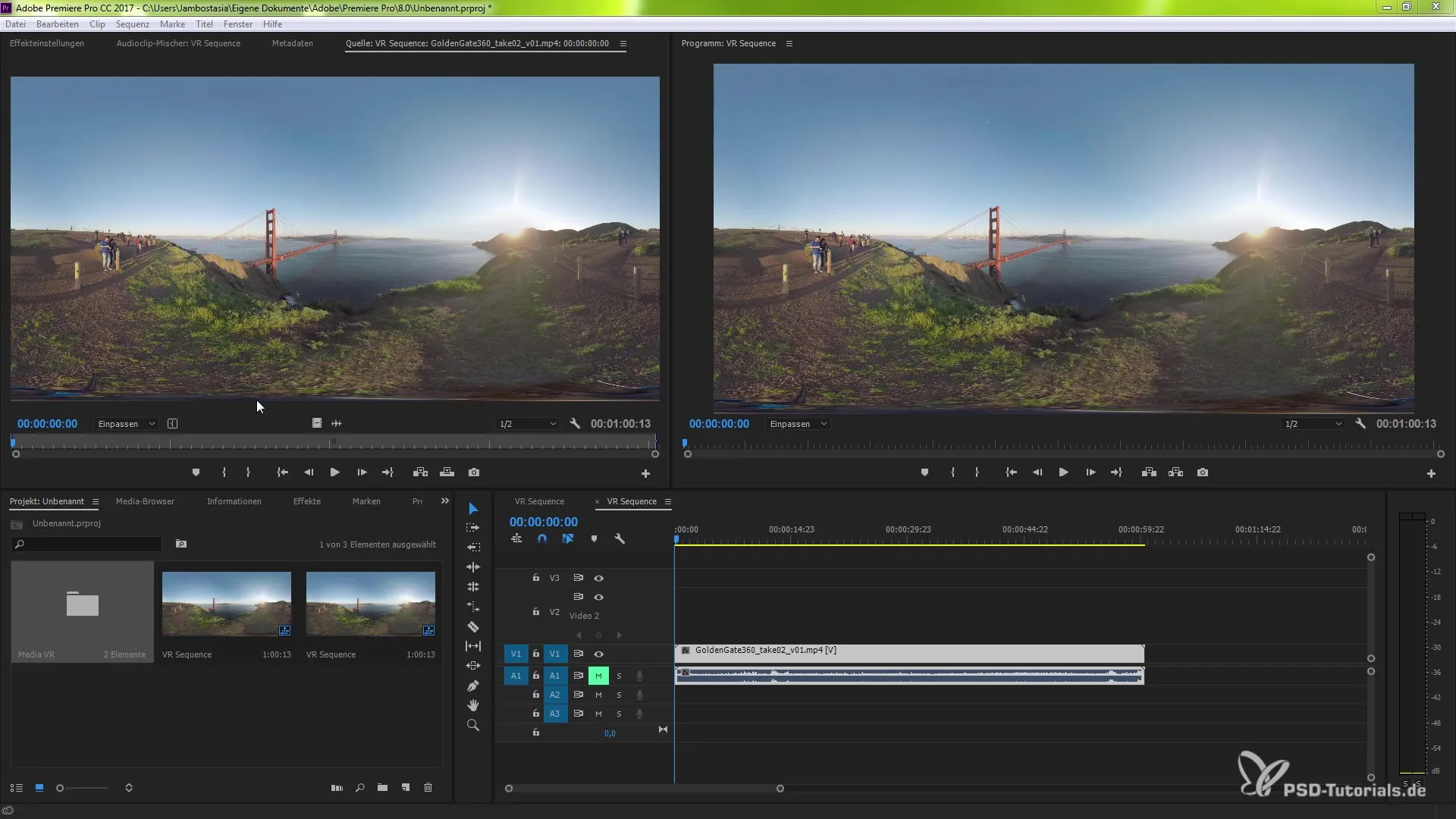
2. Mengaktifkan video VR
Salah satu cara termudah untuk menampilkan video VR dengan benar di Premiere Pro adalah melalui monitor program. Klik kanan pada video setelah memilihnya di jendela proyek dan pilih "VR Video". Ini akan mengaktifkan tampilan VR untuk proyek Anda.
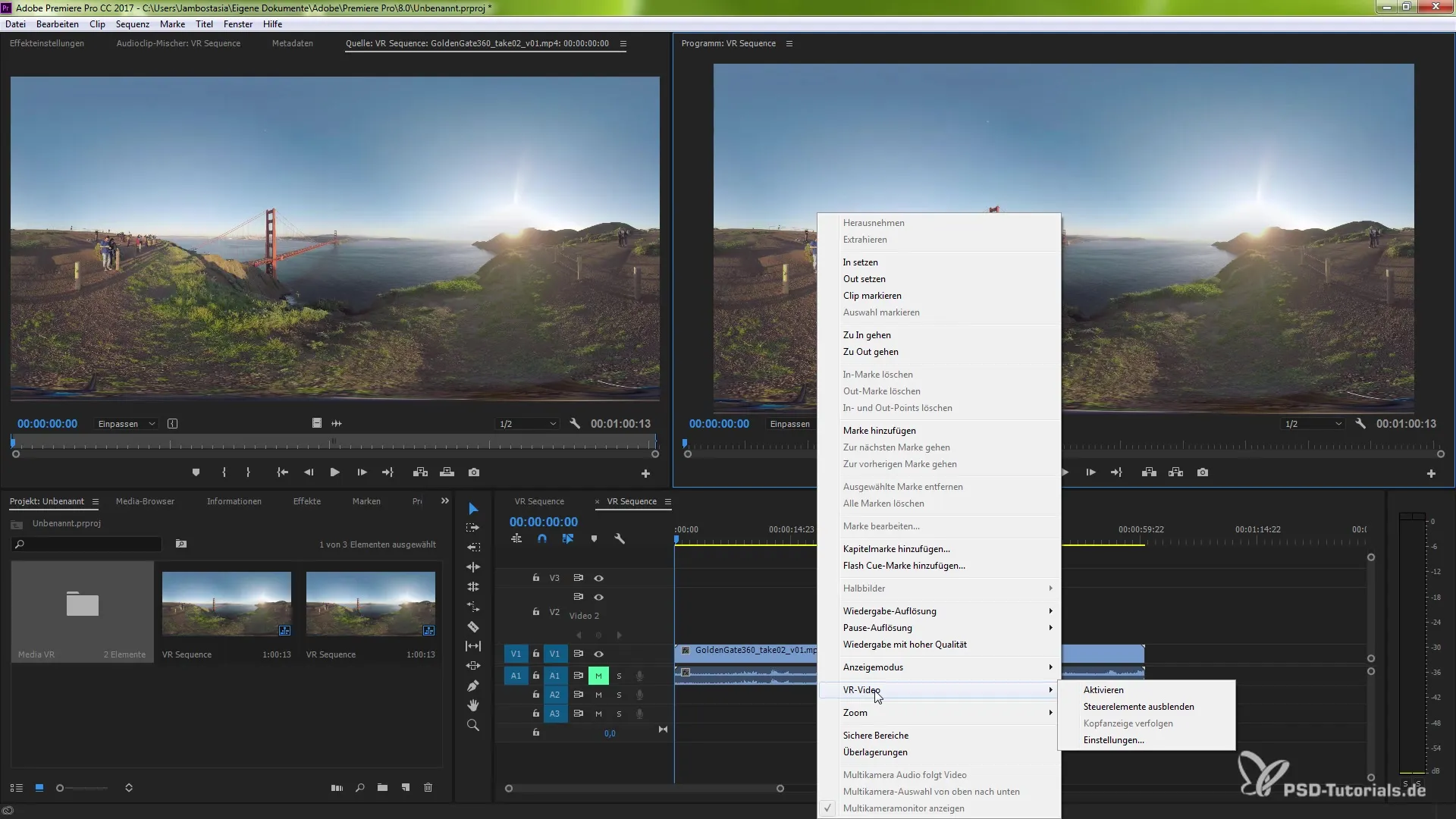
3. Menggunakan editor tombol
Untuk memudahkan pengelolaan materi VR, Anda dapat menggunakan editor tombol. Buka editor tombol dengan mengklik tombol di kiri atau kanan monitor program. Tambahkan tampilan video VR ke menu Anda. Konfirmasi pilihan Anda, dan sekarang Anda memiliki akses cepat ke pengaturan VR.
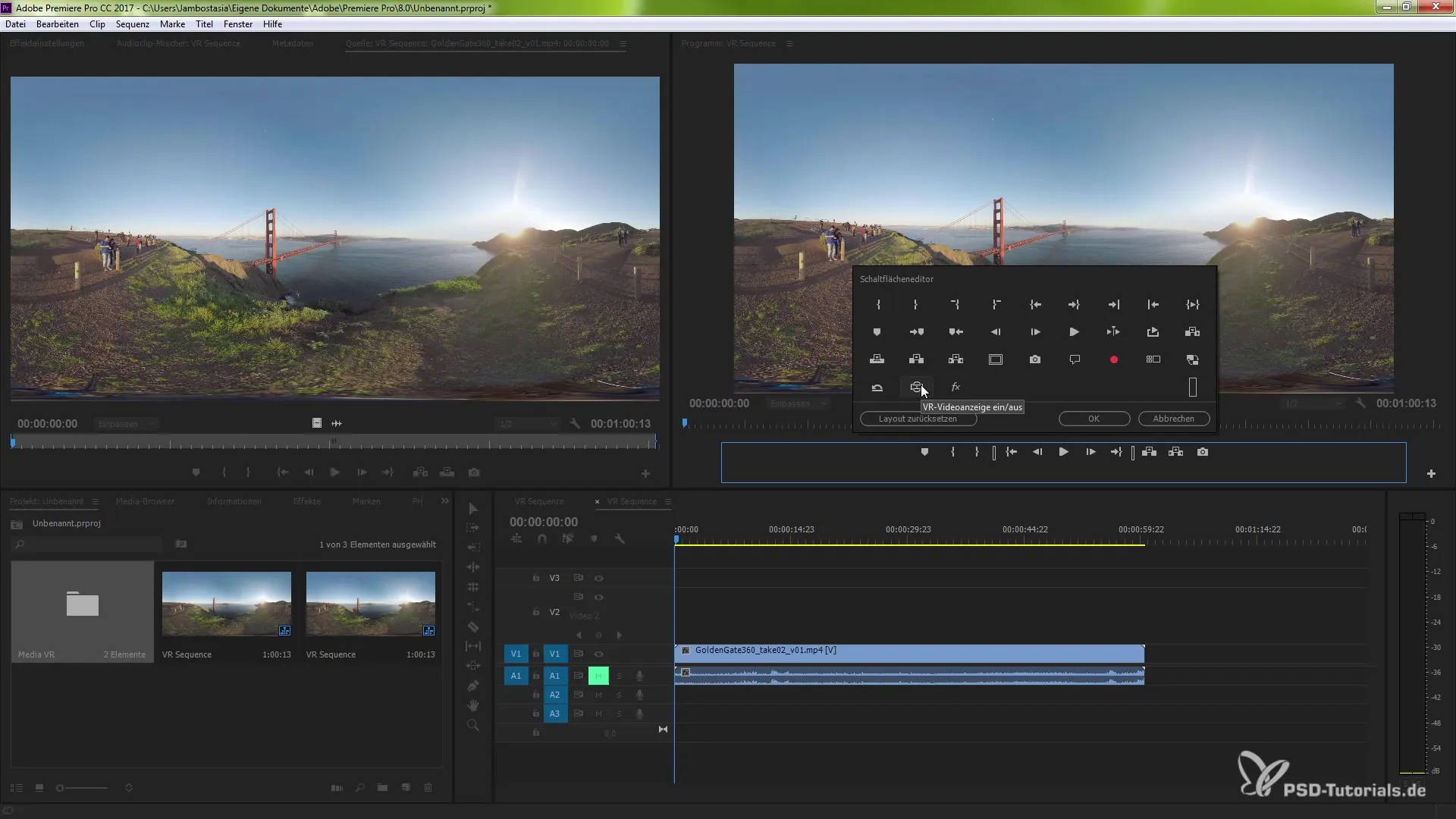
4. Menyesuaikan monitor proyek
Anda dapat menyesuaikan sudut pandang materi VR Anda dengan menggunakan pegangan di bilah horizontal dan vertikal di monitor program. Dengan cara ini, Anda dapat mengontrol dan menavigasi tampilan video Anda sesuai kebutuhan. Bereksperimenlah dengan rotasi kamera dan temukan perspektif yang sempurna.
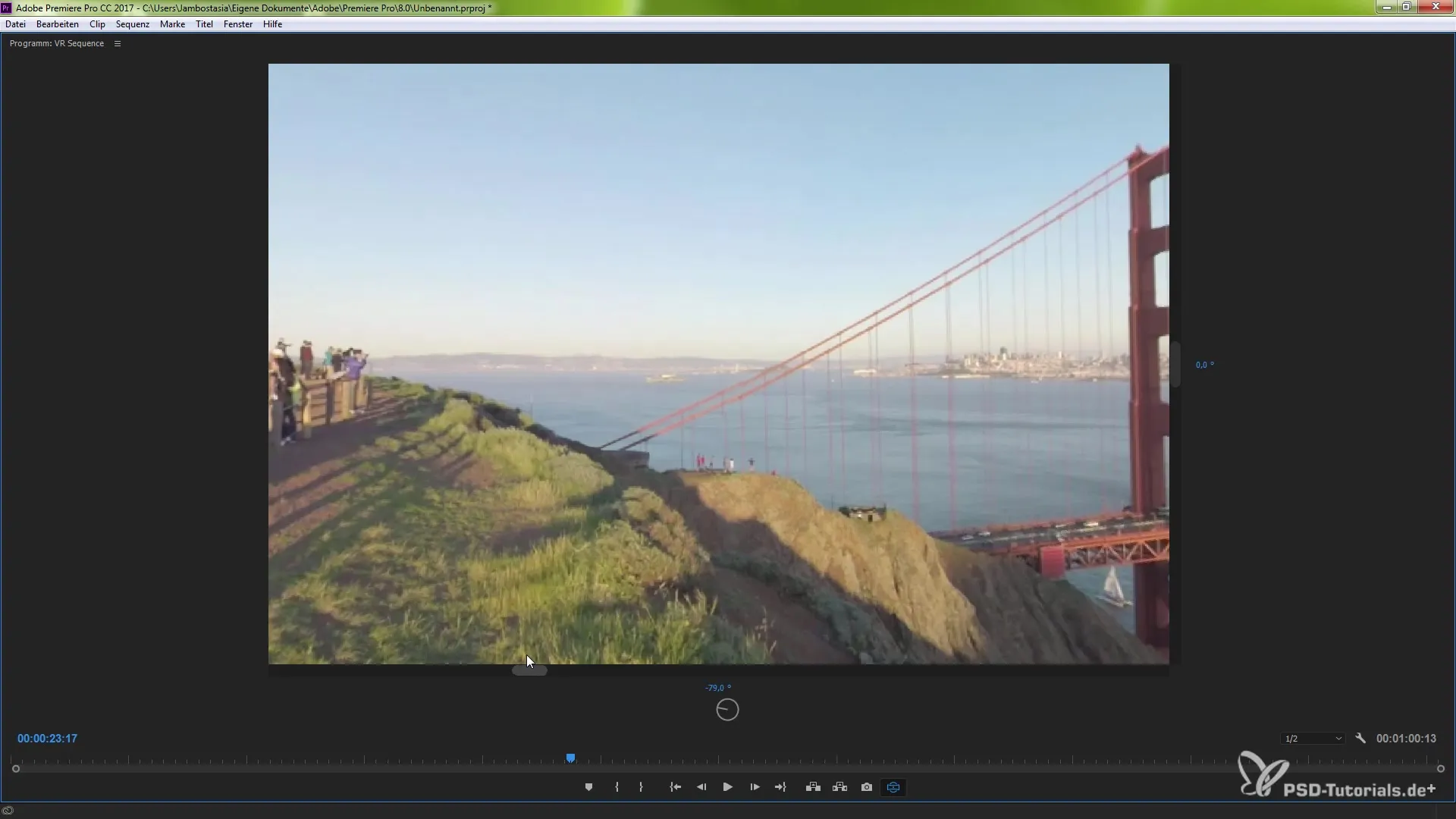
5. Memutar materi VR
Untuk memastikan semuanya berfungsi dengan baik, Anda dapat memutar materi dalam waktu nyata. Tekan tombol spasi untuk memulai pemutaran, dan gunakan alat navigasi untuk menggulir melalui materi VR Anda.
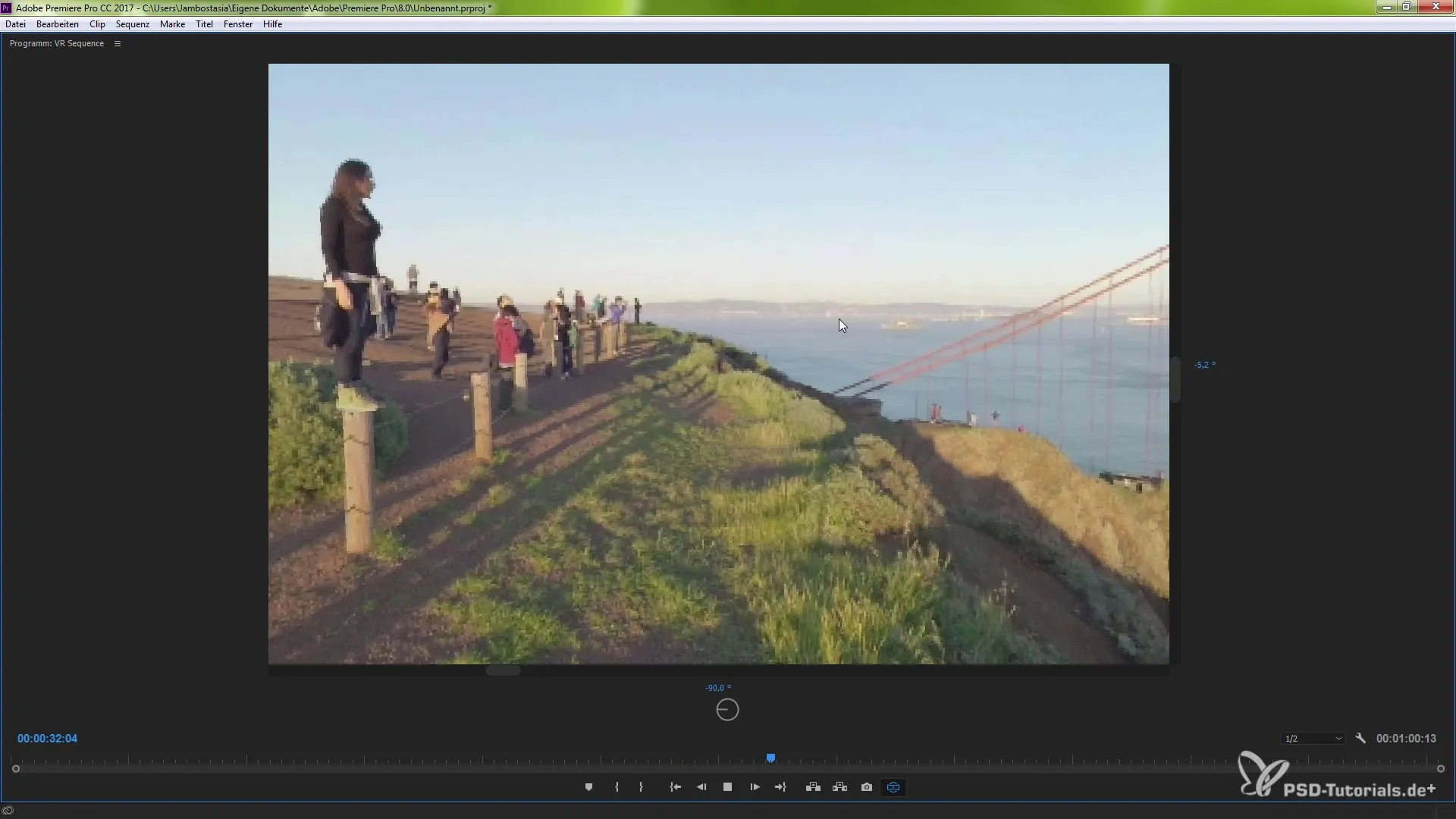
6. Menyesuaikan pengaturan video VR
Klik kanan pada video VR untuk membuka opsi pengaturan tambahan. Di sini, Anda dapat menyesuaikan sudut pandang horizontal dan vertikal untuk mengoptimalkan fokus untuk perangkat keluaran spesifik Anda. Atur parameter ini ke nilai yang diinginkan dan klik "OK".
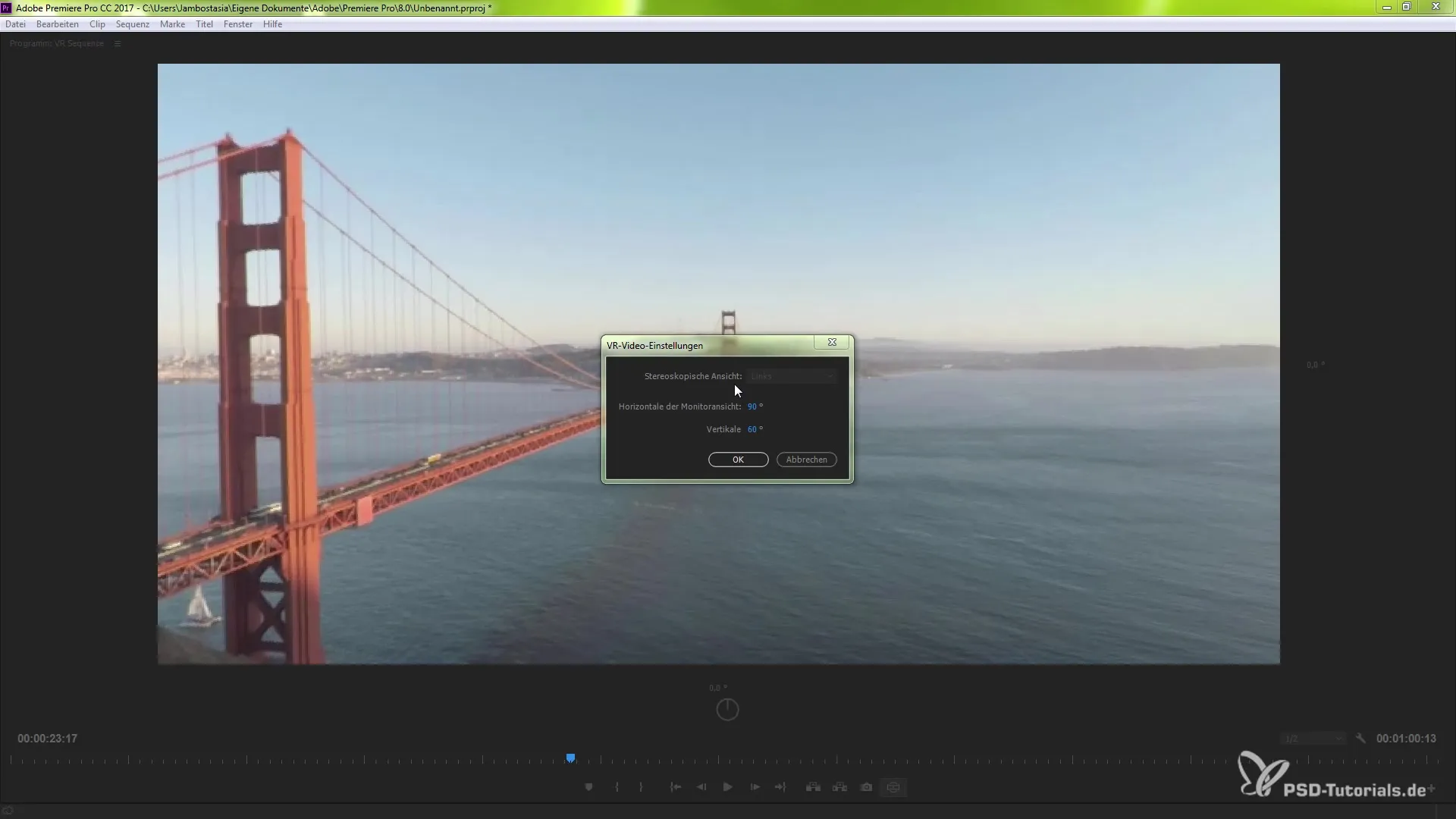
7. Mengekspor materi VR Anda
Ketika Anda siap untuk mengekspor video VR Anda, pergi ke "File" dan pilih "Export". Dalam pengaturan ekspor, Anda harus mencari dan mengaktifkan tab "VR Video". Ini memastikan bahwa metadata yang diperlukan untuk platform seperti YouTube ditambahkan dengan benar.
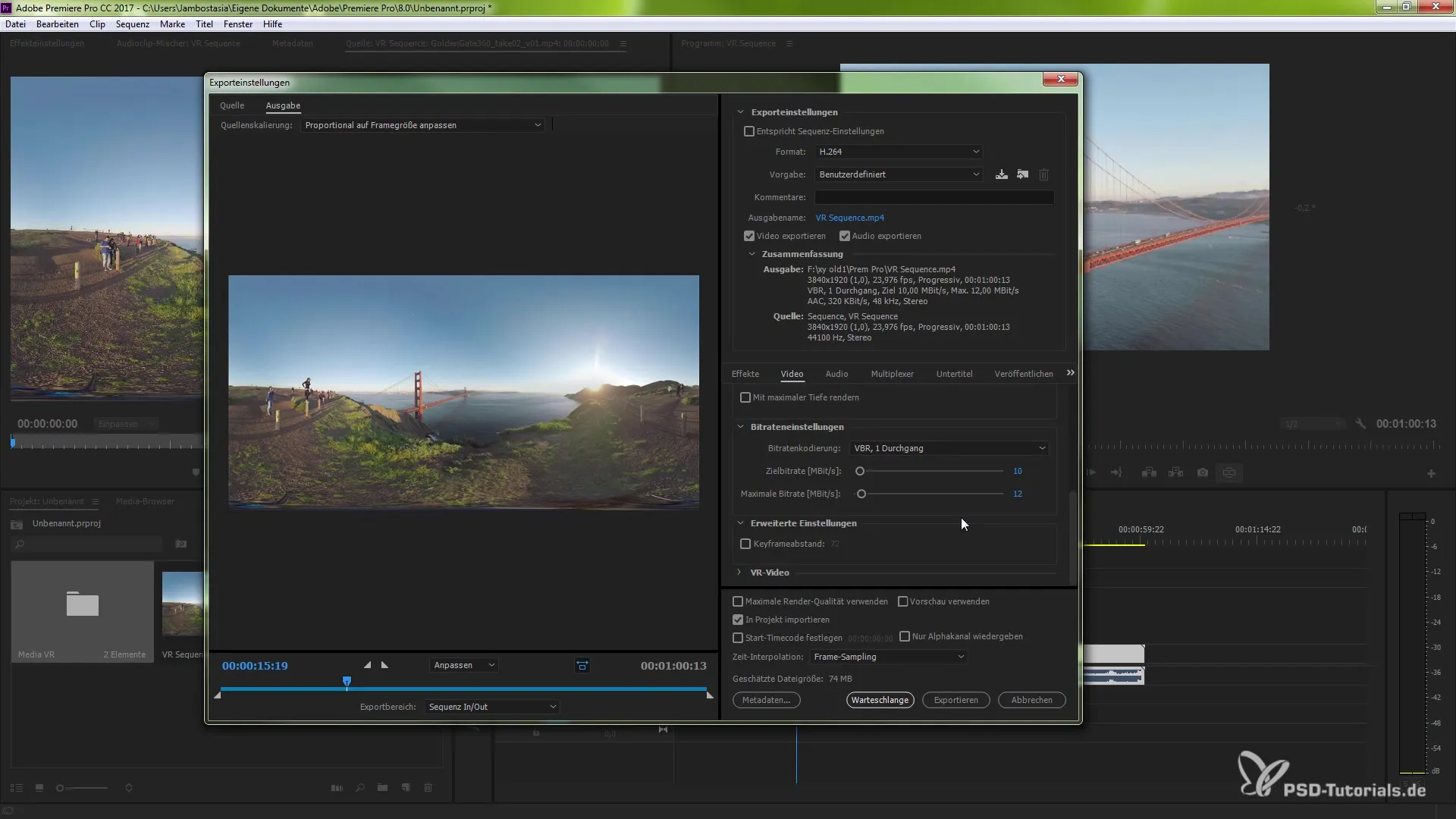
8. Menyelesaikan proses ekspor
Setelah mengaktifkan opsi VR, Anda dapat memilih tata letak bingkai dan memulai ekspor. Pilih apakah video harus diekspor dalam bentuk monoskepis, stereoskopis, atau bentuk lain, dan konfirmasi dengan "OK".
Ringkasan - Menggunakan dukungan VR di Premiere Pro CC 2015.3 dengan benar
Dalam panduan ini, Anda telah mempelajari langkah-langkah bagaimana Anda dapat memetakan, mengedit, dan mengekspor materi VR di Premiere Pro. Dari mengimpor, menyesuaikan sudut pandang, hingga mengekspor video dengan pengaturan VR yang benar, Anda kini memiliki semua yang diperlukan.
Pertanyaan yang Sering Diajukan
Bagaimana cara mengimpor materi VR ke Premiere Pro?Anda dapat mengimpor materi VR dengan menyeret file video ke jendela proyek.
Apa itu editor tombol?Editor tombol memungkinkan Anda menambahkan fungsi penting ke monitor program dan sumber untuk memudahkan pengelolaan materi VR.
Bagaimana cara mengekspor video VR dengan benar?Aktifkan opsi VR di pengaturan ekspor untuk menambahkan metadata untuk platform seperti YouTube dan pilih tata letak bingkai yang diinginkan.
Bagaimana saya dapat menyesuaikan tampilan di Premiere Pro?Gunakan pegangan di monitor program untuk mengontrol tampilan horizontal dan vertikal dari materi VR Anda secara real-time.
Bisakah saya memutar materi VR secara langsung dalam waktu nyata?Ya, Anda dapat memutar video dalam waktu nyata sambil menavigasi melalui materi.


